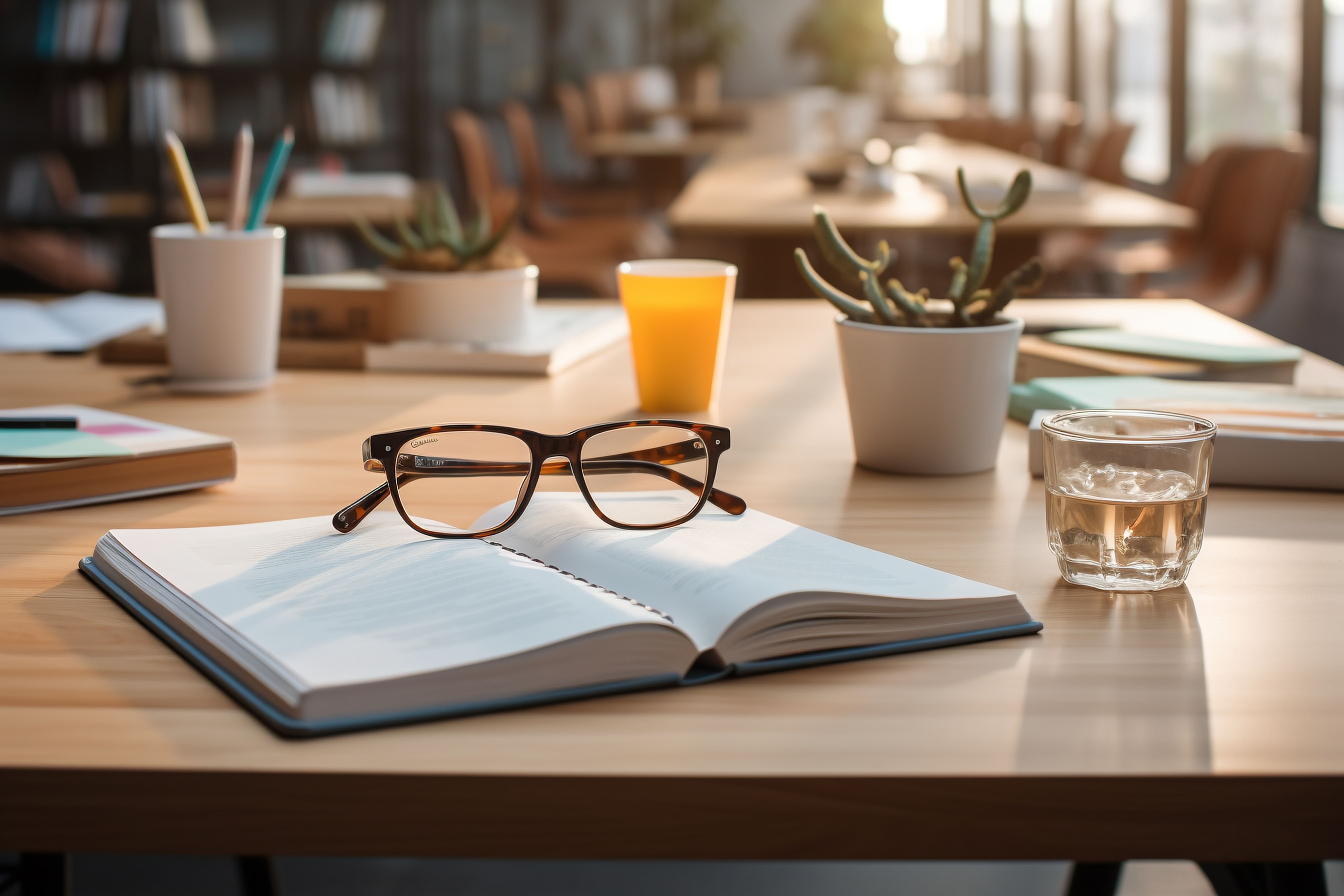在这个科技日新月异的时代,苹果iOS系统的每一次更新都牵动着亿万果粉的心。iOS 18作为苹果最新的操作系统,不仅带来了全新的功能体验,也难免会遇到一些用户反馈的“小插曲”,比如升级后出现的“白苹果”现象。面对这一状况,无需慌张,本文将为你提供一系列实用的解决方案,助你快速恢复iPhone的正常使用。
一、了解“白苹果”现象
首先,让我们简单了解一下“白苹果”是什么。当iPhone启动时出现白色苹果logo长时间停留,无法进入系统界面,这种现象就被称为“白苹果”。它通常是由于系统更新过程中出现的错误、软件冲突或硬件问题导致的。
二、尝试强制重启
遇到“白苹果”问题,第一步可以尝试的是强制重启。不同型号的iPhone强制重启方式略有不同,以下是一些常见型号的步骤:
- iPhone 8及更新机型:按下并快速松开音量加键,然后按下并快速松开音量减键,最后长按侧边按钮,直到出现苹果logo。
- iPhone 7及7 Plus:同时按住电源键和音量减键,直到出现苹果logo。
- iPhone 6s及更早机型:同时按住电源键和Home键,直到出现苹果logo。
三、恢复模式与iTunes/Finder恢复
如果强制重启无效,可以尝试将iPhone置于恢复模式,并通过iTunes(Windows用户)或Finder(macOS Catalina及更新版本用户)进行恢复。
- 进入恢复模式:按照上述强制重启的步骤,但在出现苹果logo时持续按住相应的按键,直到出现“连接到iTunes”或“连接到电脑”的提示。
- 连接电脑:使用数据线将iPhone连接到电脑。
- 打开iTunes/Finder:在电脑上打开iTunes或Finder,选择你的iPhone。
- 恢复iPhone:按照屏幕上的指示,选择“恢复iPhone”选项。这将擦除iPhone上的所有数据并安装最新版本的iOS系统。请注意,此操作会导致数据丢失,请提前备份重要资料。
四、使用第三方工具
除了官方方法外,市面上还有一些第三方工具可以帮助解决“白苹果”问题,如牛学长苹果手机修复工具,可修复150+ iOS设备系统问题,在“标准修复”模式下修复设备不会丢失数据。
修复操作
第1步:下载安装好牛学长修复工具,通过数据线连接设备与电脑,点击“iOS系统修复”,选择“标准修复”模式。

第2步:待软件识别设备后,再点击“下载固件”,下载成功后开始修复。整个更新过程大概10分钟,注意不要断开数据线,等待显示“修复完成”即可。
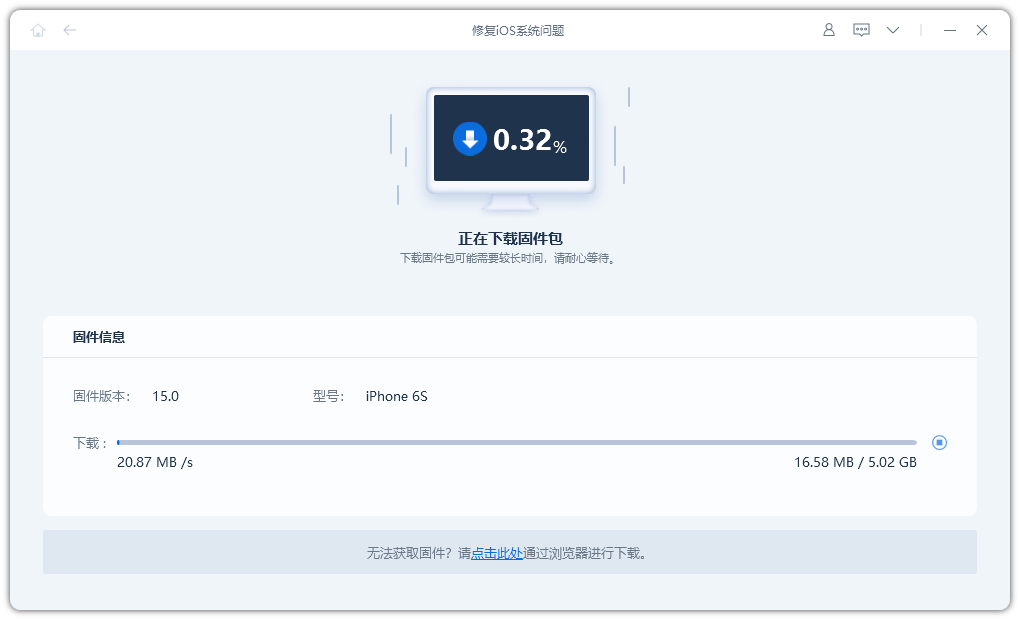
第3步:系统修复成功。默认进行的“标准修复”,不会丢失设备数据,如果标准修复后设备还处于白苹果状态,可考虑进行“深度修复”模式,但该模式修复会导致iPhone数据清空,所以需要提前做好备份再修复。
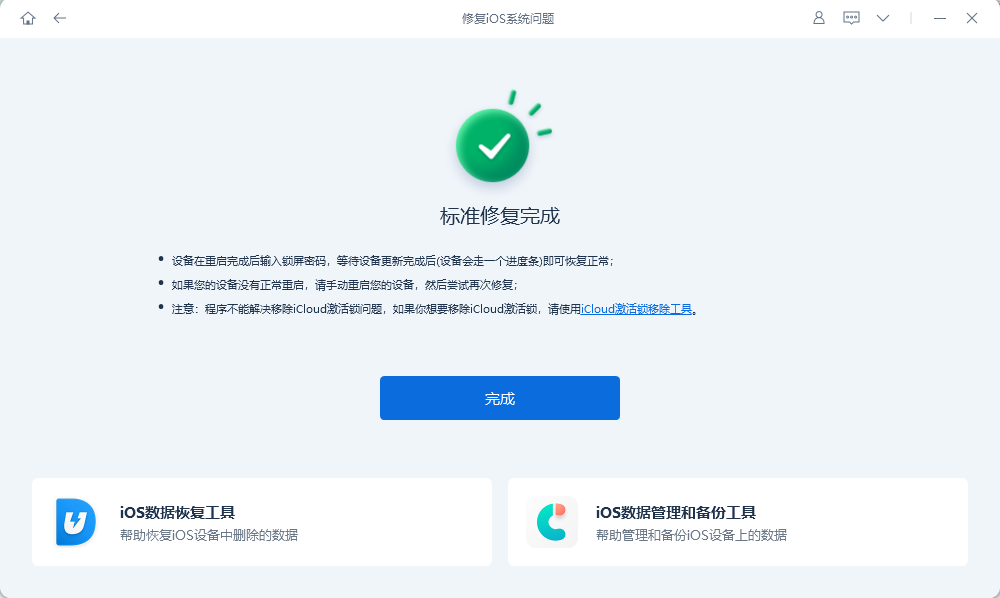
五、联系苹果官方支持
如果以上方法均未能解决问题,可能是硬件层面的问题。此时,建议直接联系苹果官方客服或前往苹果授权服务点进行检测和维修。
结语
面对iOS 18升级后的“白苹果”问题,保持冷静是关键。通过上述方法,大多数情况都能得到有效解决。同时,也提醒大家在升级前务必做好数据备份,以防万一。希望这篇文章能帮助到你,让你的iPhone重获新生!